어피니티 포토의 그라디언트 도구는 복잡한 색상 그라디언트를 이미지에 생성하는 데 도움이 되는 다재다능한 도구입니다. 다양한 색조와 투명도를 실험하고, 재미있게도 인상적인 시각 효과를 얻을 수 있습니다. 이 가이드는 기본 사항을 알려주고 그라디언트 도구를 최적으로 사용하는 방법을 보여줍니다.
주요 요점
- 그라디언트 도구는 파괴적이므로, 사용할 때 주의하는 것이 중요합니다.
- 앵커 포인트와 중심점의 조정은 그라디언트를 제어하는 데 결정적입니다.
- 파괴적이지 않은 방식으로 그라디언트를 사용하는 방법도 있으며, 예를 들어 채우기 레이어를 통해 가능합니다.
단계별 안내
그라디언트 도구의 기본
그라디언트 도구는 도구 모음에서 색상 그라디언트와 비슷한 작은 아이콘 아래에 있습니다. 또는 단축키 "G"를 사용하여 활성화할 수 있습니다. 도구의 작동 방식을 이해하기 위해, 이미 좋은 그라디언트를 보여주는 이미지를 선택할 수 있습니다. 이 과정에서 레이어 팔레트에 이미지를 열고 "그라디언트"라고 이름 지은 새 빈 픽셀 레이어를 추가합니다.
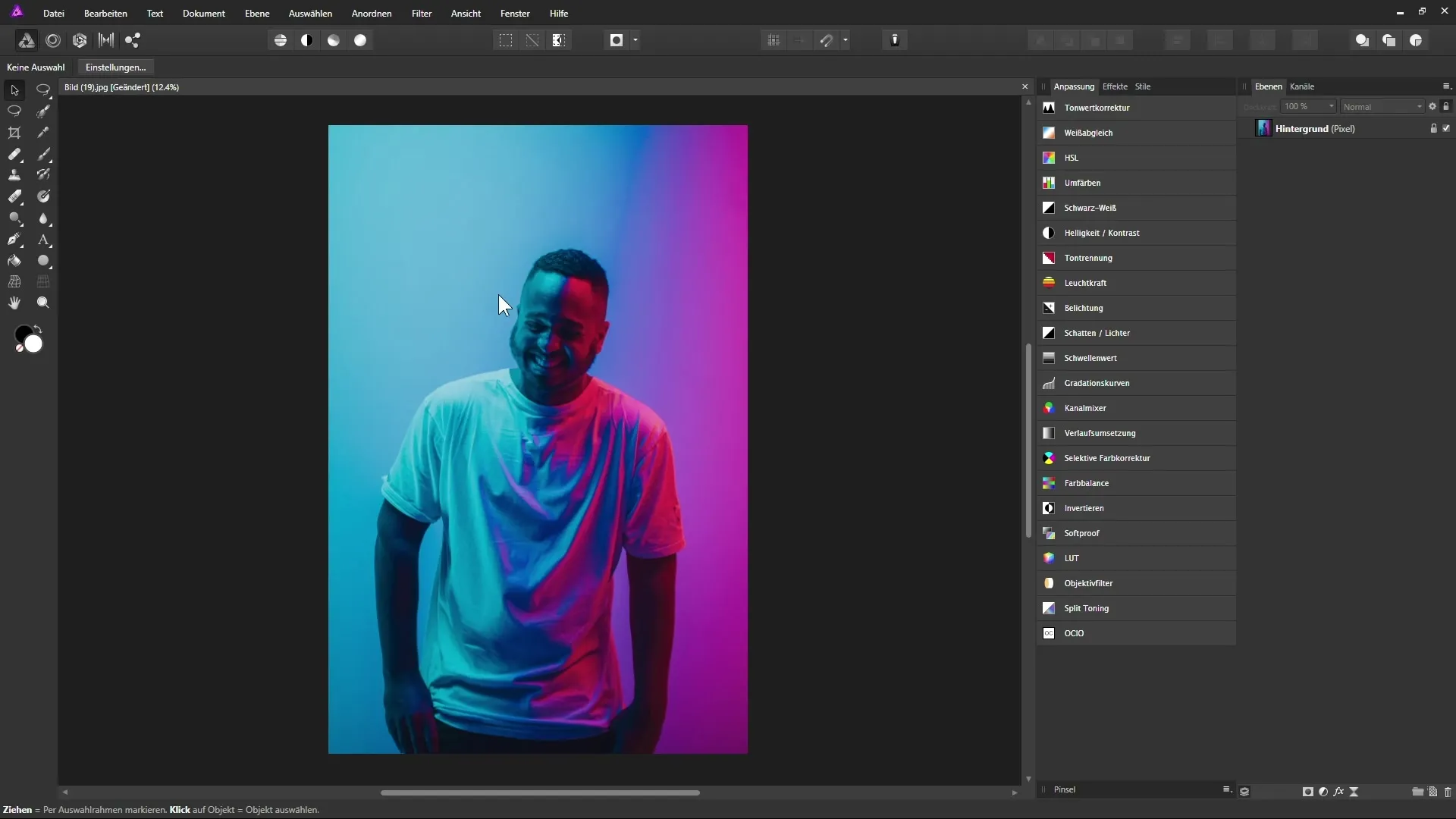
그라디언트 만들기
새 레이어를 생성한 후 그라디언트 도구로 전환합니다. 빈 레이어를 클릭하고 드래그하여 그라디언트를 만들 수 있습니다. 다른 도구로 전환하지 않도록 주의해야 하며, 그렇지 않으면 그라디언트가 해당 레이어에 고정되어 더 이상 수정할 수 없습니다.
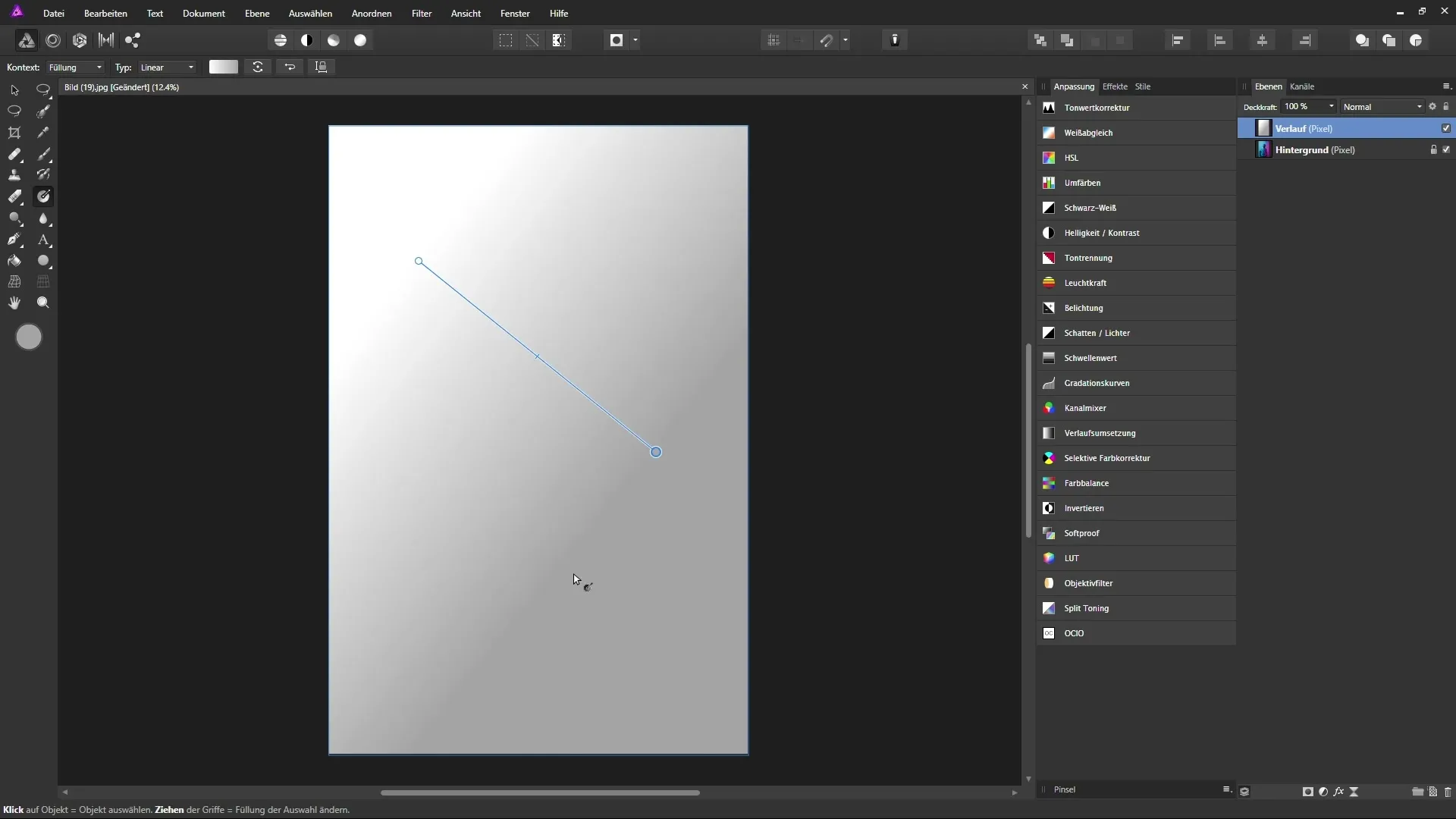
그라디언트 속성 조정
다음 단계는 그라디언트의 앵커 포인트를 편집하는 것입니다. 시작점은 흰색 점으로, 끝점은 회색 점으로 표시됩니다. 여기서 각 앵커 포인트를 클릭하고 새로운 색상을 선택하여 색상을 조정할 수 있습니다. 색상을 선택할 때 HSL 색상 휠과 같은 다양한 색상 선택 도구를 사용할 수 있습니다.
색상과 투명도 추가하기
이제 색상을 그라디언트에 추가할 차례입니다. 기존 앵커 포인트 사이의 선을 클릭하여 추가 앵커 포인트를 설정할 수 있습니다. 이를 통해 추가 색상을 정의할 수 있으며, 이 색상도 쉽게 조정할 수 있습니다.
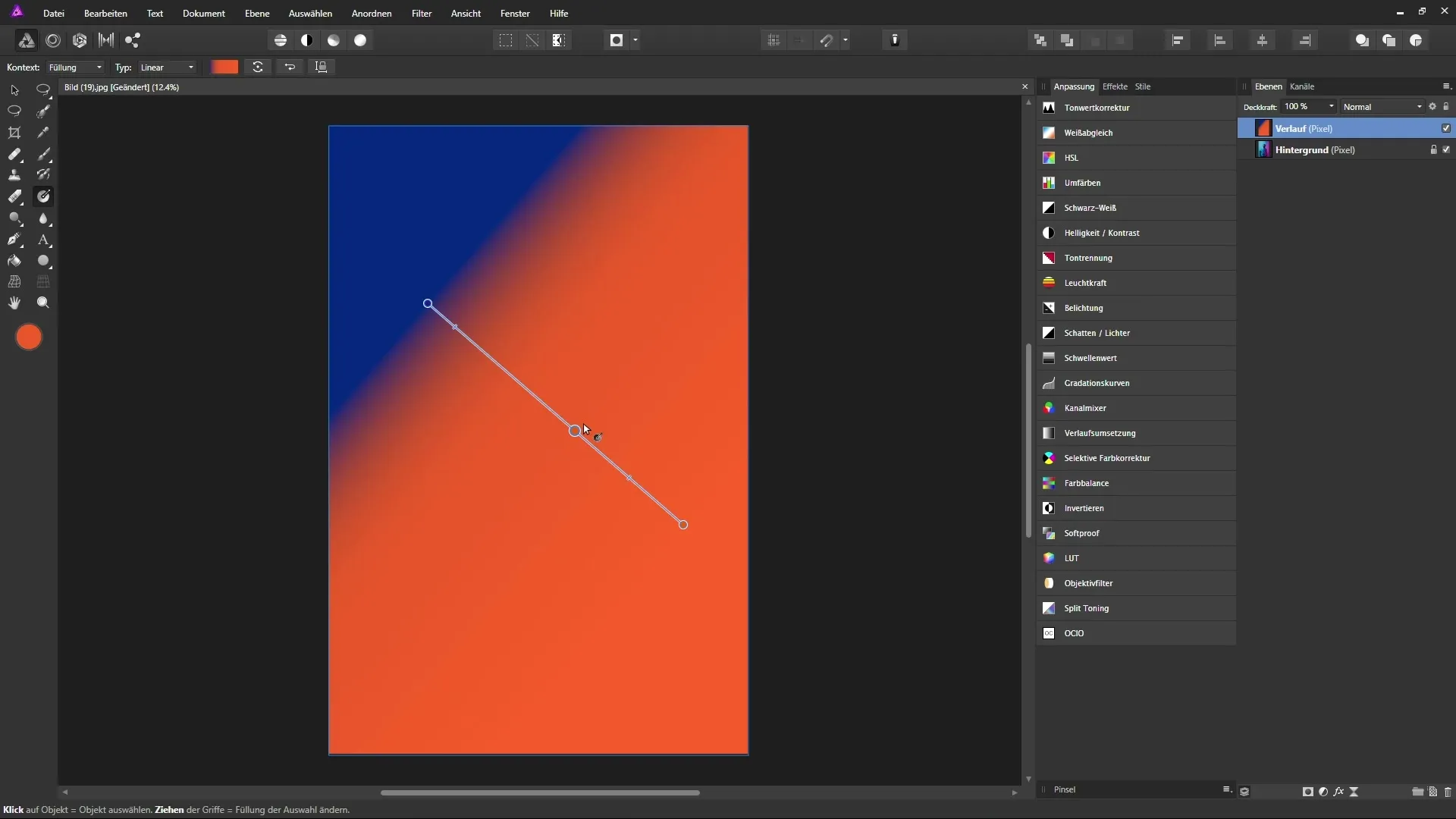
앵커 포인트의 불투명도 또한 중요한 요소입니다. 원하는 앵커 포인트를 클릭하여 컨텍스트 바에서 불투명도를 조정할 수 있습니다.
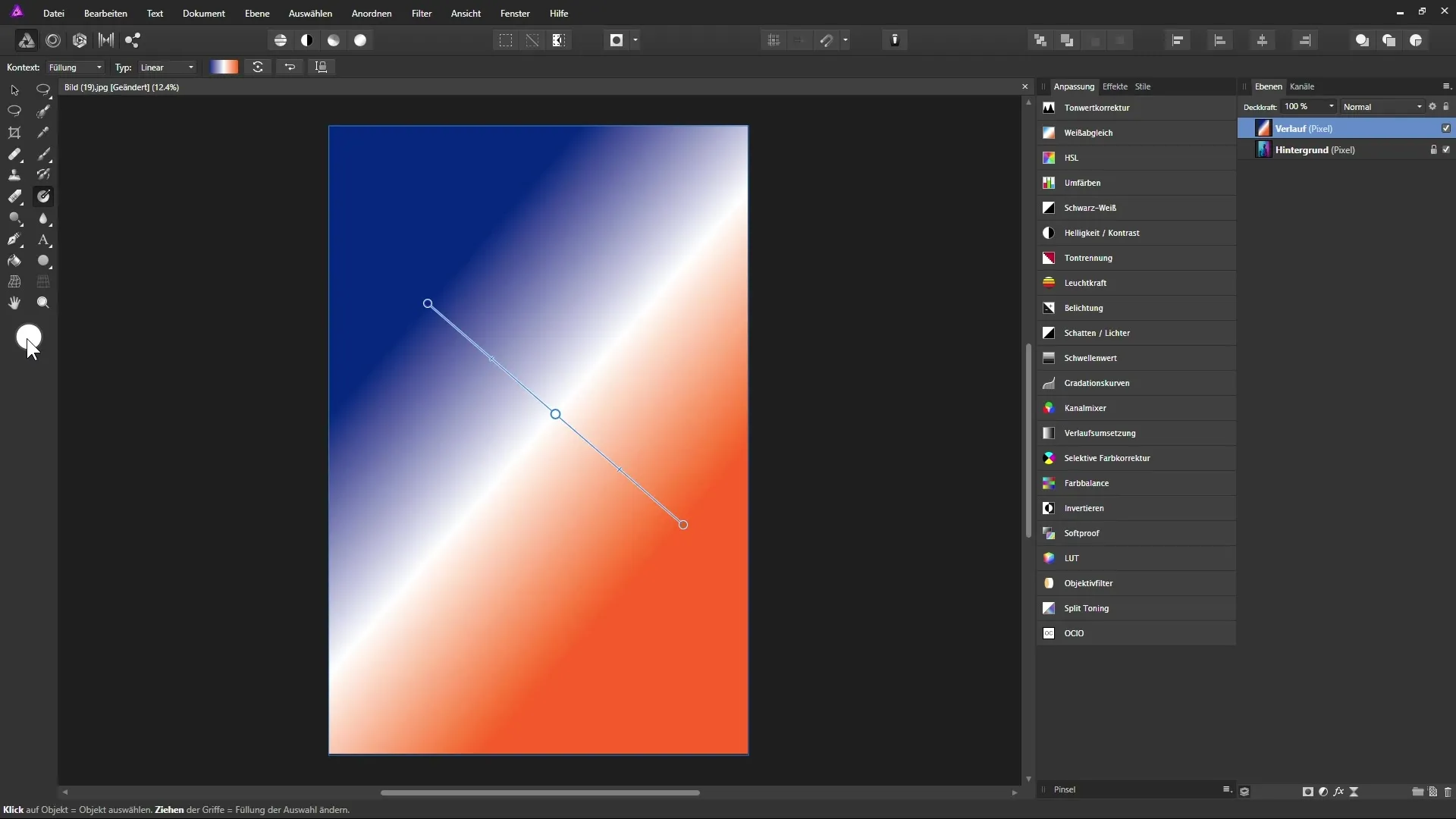
그라디언트 유형 변경하기
기본적으로 선형 그라디언트가 생성됩니다. 그러나 컨텍스트 바에서 그라디언트 유형을 클릭하여 방사형 그라디언트를 생성할 수도 있습니다. 방사형 그라디언트는 중앙 점에서 색상이 퍼져나갑니다. 이 조정은 디자인에 특별한 동력을 부여합니다.
채우기 레이어로 비파괴적으로 작업하기
그라디언트 디자인이 비파괴적이도록 하려면 채우기 레이어를 사용할 수 있습니다. "레이어" > "새 채우기 레이어"를 선택한 다음 새로운 레이어에 그라디언트를 드래그합니다. 차이점은 다른 도구로 전환하더라도 채우기 레이어는 편집할 수 있다는 것입니다.
그라디언트 도구로 마스크 만들기
또 다른 강력한 기능은 그라디언트 도구로 마스크를 만드는 것입니다. 흰색 마스크를 추가하고 그라디언트 도구로 이 마스크에 그라디언트를 적용할 수 있습니다. 이를 통해 부드러운 전환과 투명도를 얻을 수 있습니다.
색상 흡수 팁
그라디언트 도구를 파이펫과 결합하여 이미지에서 직접 색상을 흡수할 수 있습니다. 이를 통해 색상이 정확하게 원하는 모양에 맞게 변경됩니다.
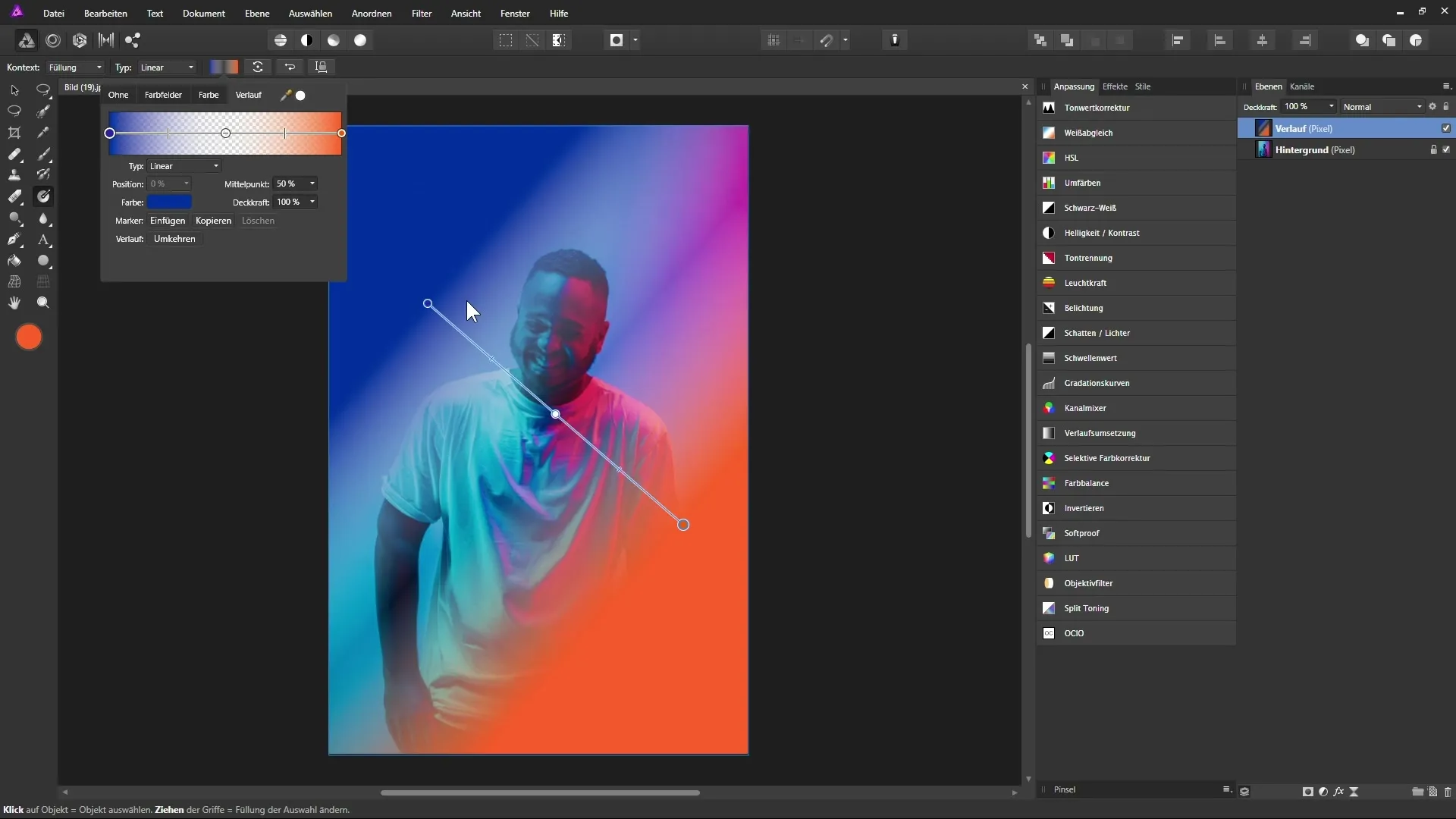
그라디언트 반전하기
그라디언트를 반전하고 싶다면 어피니티 포토에서 "반전" 기능을 제공합니다. 한 번의 클릭으로 색상 그라디언트의 방향을 변경할 수 있습니다.
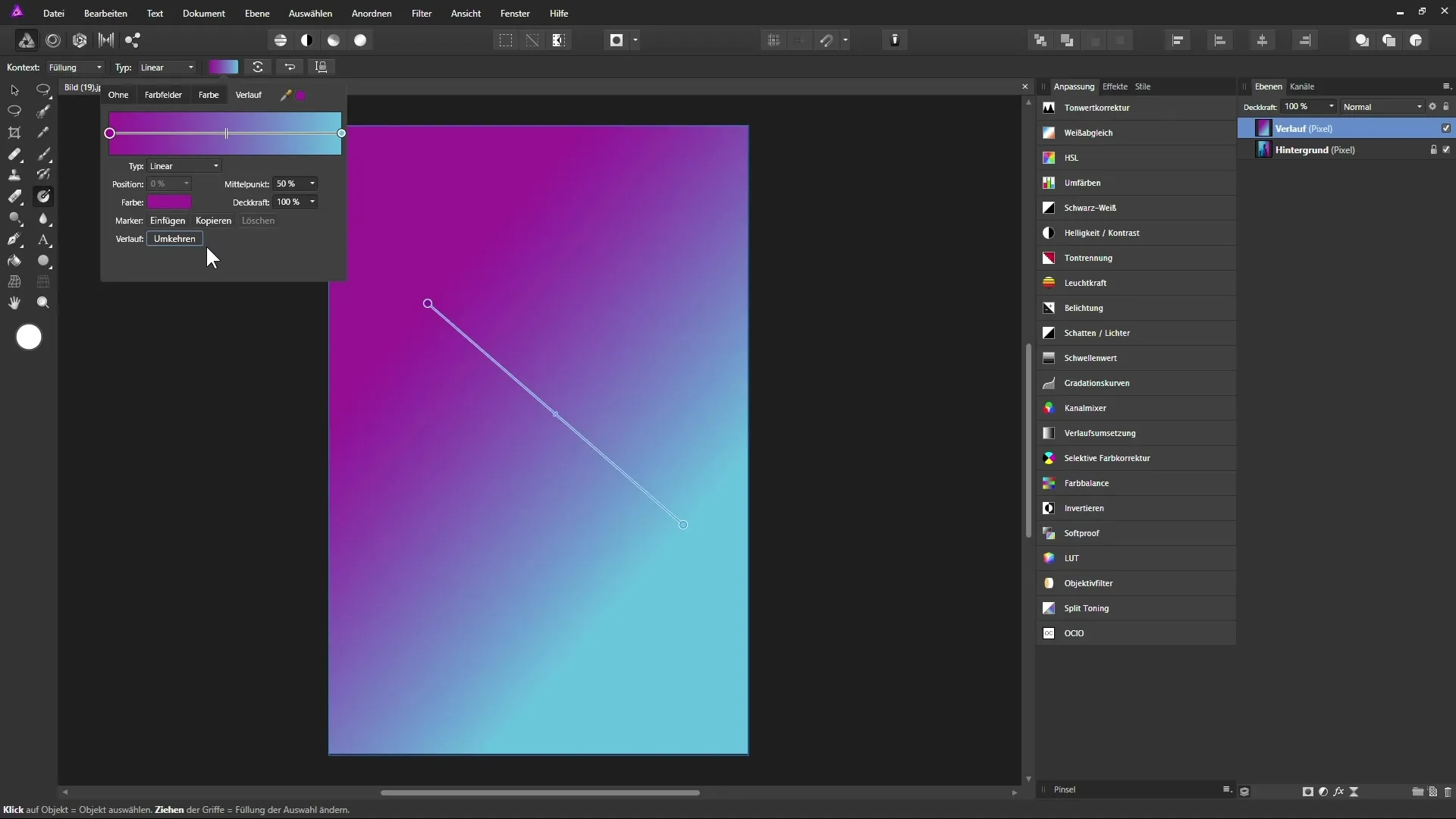
요약 – 어피니티 포토: 그라디언트 도구를 효과적으로 사용하기
어피니티 포토의 그라디언트 도구는 강력하고 창의적인 도구로, 다양한 디자인 옵션을 제공합니다. 여러분은 앵커 포인트와 그라디언트를 독립적으로 조정하는 방법을 배웠습니다. 또한 채우기 레이어를 사용함으로써 비파괴적으로 작업하고, 변경 사항이 언제든지 편집 가능하도록 보장할 수 있습니다. 창의력을 마음껏 발휘할 수 있는 기회를 활용하세요.
자주 하는 질문
어피니티 포토의 그라디언트 도구란 무엇인가요?그라디언트 도구는 이미지에 색상을 그라디언트로 만드는 도구입니다.
그라디언트를 어떻게 생성하나요?그라디언트 도구를 선택하고 레이어에서 드래그하여 그라디언트를 생성합니다.
그라디언트에서 색상을 변경할 수 있나요?네, 앵커 포인트의 색상을 쉽게 조정하고 변경할 수 있습니다.
파괴적으로 작업한다는 것은 무엇인가요?다른 도구로 전환하면 그라디언트가 고정되어 더 이상 변경할 수 없습니다.
비파괴적으로 작업하려면 어떻게 하나요?채우기 레이어를 사용할 수 있어 작업의 유연성을 높일 수 있습니다.


